はじめに
本稿では、IntelliJ IDEA内のサービスの一つであるCode With Meの紹介と、実際に活用しながらリモートワーク環境下でモブプロを行った感想をまとめています。詳細な導入方法や網羅的な機能の紹介は行っていないので、ご了承ください![]()
Code With Meとは
一言で説明すると、IntelliJ IDEAで共同開発を支援するためのサービスです。
公式サイトでも、以下のような紹介がされています。
Code With Me は共同コーディングおよびペアプログラミングの新しいサービスです。IDE プロジェクトにほかのユーザーを招待し、リアルタイムで共同作業を行うことができます。
類似するサービスとしては、Visual Studio・Visual Studio Codeで利用できるLive Share があります。
セットアップ
Code With Meは、IntelliJ IDEA 2021.1以降のバージョンにおいてデフォルトでバンドルされています。
上記より以前のバージョンを使っている場合は、以下のプラグインをインストールすることで利用可能となります。
特に活用した機能
Code With Meの機能で、モブプロ中に使っていたものとして次の2つがありました。
① 同時編集
複数のメンバーがリアルタイムにコード編集を行うことができる機能があります。
基本的に、モブプロ中はドライバーだけがコーディングをしていました。しかし、単純作業だけど変更箇所が多いような修正を行うときに、ドライバーだけが修正するには時間が惜しいことがありました。そのようなときに、この機能を使ってナビゲーターも一緒に修正を行いました。
| ドライバー画面 | ナビゲーター画面 |
|---|---|
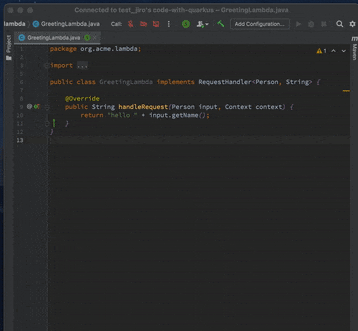 |
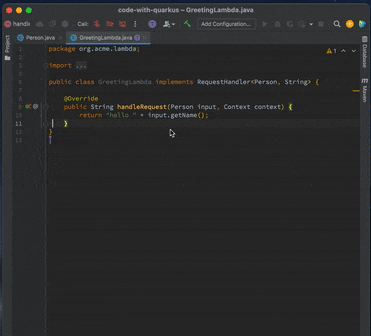 |
② 完全同期モード
完全同期モードを使ってドライバーを選択しておくと、ファイル間の移動や操作に対しても常に追従することができるようになります。
の操作によって閲覧しているファイルが追えなくなることがありましたが、この機能を使うことで常にドライバーの画面を追従することができるようになります。
| ドライバー画面 | ナビゲーター画面 |
|---|---|
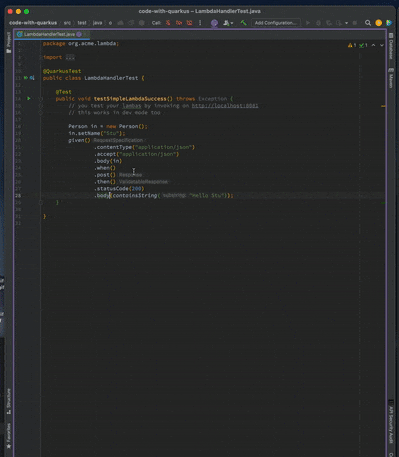 |
 |
その他で併用したサービス
先程紹介した機能以外にも、Code With Meには音声通話やチャット機能も備わっていました。
しかし、以下の理由でいずれも別サービスで代替しました。
| 音声通話 | チャット機能 |
|---|
- 接続が不安定になることがあった |1. チャット内容が揮発性だった
- 他製品と比べて音質が微妙だった|2. 参加者しか閲覧できず、やり取りがクローズドになる
※設定や環境によっては無視できる問題なのかもしれませんが、Code With Meに強い拘りもなかったので別サービスを採用することに決めました
その結果、採用されたのが以下のサービスになります。
| 音声通話 | チャット機能 |
|---|---|
| Discord | Slack |
いずれも社内で利用実績もあったので、代替サービスとしてすぐに決めました。
特に、モブプロ中のやり取りや参考にしたURLなどは他メンバーも閲覧可能な状態にしておきたかったので、チャット機能についてはSlack一択といった感じでした。
辛かったポイント
基本的に問題なく進行できていましたが、モブプロ中に遭遇したトラブルについても紹介させてもらいます。
PCの動作が重くなる
モブプロ中は複数アプリを同時に立ち上げながらの作業となるので、稀にPCがフリーズして作業を中断してしまうことがありました。(モブプロを行っていたのが夏だったこともあり、PCが熱を持ちやすかったのかも)
このような場合には、素直にPCを再起動したりクーラーの温度を下げるなどして解決していました。
個人で導入しているプラグインの機能が使えなくなる
ナビゲーターとして参加しているときに、同時編集機能を使って一斉に修正をするような場合に、プラグインの設定などがドライバーの環境に依存してしまい、プラグインでIDEをカスタムしていたメンバーは操作に違和感があることがあったらしいです。
Code With Meを使ってみた感想
- リモートワーク環境下でモブプロする場合、すでにIntelliJ IDEAを使っているならCode With Meはオススメ!
- モブプロで欲しい機能をCode With Meだけで完結させようとすると辛い場合があるので、他サービスを併用することも検討する
- 人によってはPCの動作重くなることがあるので、適宜不要なプロセスを消しておくと幸せになれる